“Как можно быстро добавить фото к аудио? Я составляю плейлист для друзей и хочу добавить фотографии обложек для каждого саундтрека. Это возможно? Если да, то какой метод лучше всего подходит для того, чтобы добавить изображение в MP3?”
Многим непонятно, как изменить изображение альбома в файле MP3. Это довольно просто, но есть те, которые просто не знают, как это сделать. Поэтому в этом посте мы рассмотрим основные способы, с помощью которых можно добавить фото к аудио.
В этой статье
Часть 1. Можно ли в VLC добавить фотографию в аудио с песней?
VLC Media Player – это замечательная программа, независимо от того, пользуются ей на Windows или macOS, потому что она воспроизводит практически все типы контента. С ее помощью можно быстро добавлять обложку к MP3-файлу. Вот как это можно сделать:
Шаг 1: Открываем аудиофайл в VLC Player.
Шаг 2: Нажимаем на кнопку Инструменты и выбираем в выпадающем меню пункт Информация о носителях.
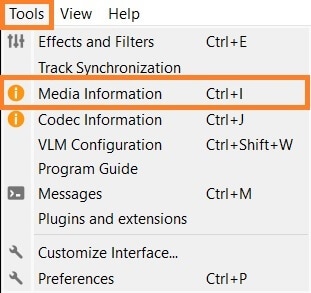
Шаг 3: В новом окне, щелкаем правой кнопкой мыши на значке изображения/логотипе VLC в правом нижнем углу.
Шаг 4: Выбираем "Скачать обложку", чтобы сохранить фотографию, или нажимаем "Добавить обложку из файла", чтобы загрузить изображение с компьютера.
Шаг 5: Нажимаем кнопку Сохранить метаданные, чтобы завершить настройки.
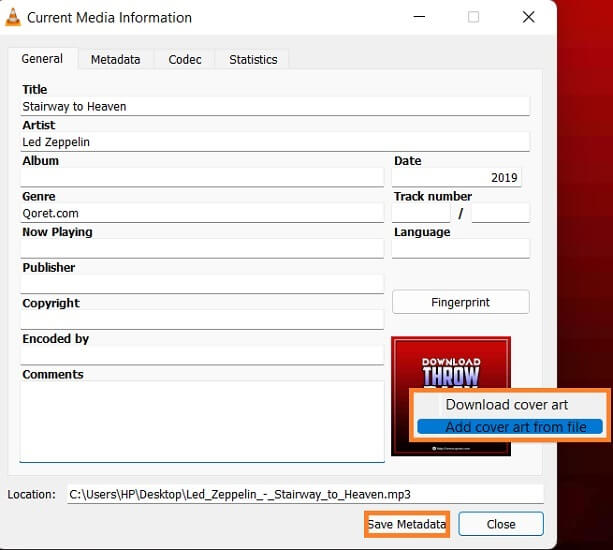
Часть 2. [Рекомендуем] Как можно быстро добавить изображение в MP3 на Windows/Mac?
VLC не дает возможности полностью управлять метаданными мультимедиа. Если нужен комплексный инструмент, чтобы добавить файл изображения в MP3, то мы рекомендуем дать шанс Wondershare UniConverter. Эта программа конвертирует с 90-кратной скоростью, поддерживает более 1000 форматов файлов и совместима с Windows и macOS.
Помимо обложки для MP3, в UniConverter можно добавить картинку к звуковой дорожке в выходной файл MP4. Вот как можно с помощью UniConverter настроить метаданные изображения и добавить фотографию в MP4.
1. Добавить изображение в MP3-файл
Можно воспользоваться функцией "Исправить метаданные медиа", чтобы добавить новое изображение в MP3. Программа тоже дает возможность добавить описание файла, переименовать его и выбрать его тип.
Вот что еще предлагает UniConverter:
Wondershare UniConverter — универсальный видеоинструмент для Windows и Mac.
Конвертирует видео/изображения в 1000+ форматов со скоростью в 90 раз выше, чем у других инструментов.
Пакетно сжимает видео быстро и без потери качества.
Простой в использовании редактор видео может использовать кто угодно, без каких-либо затруднений.
Конвертирует аудио в любой нужный формат.
Функция Плеер может воспроизводить все аудиодорожки.
С помощью функции Загрузчик можно быстро сохранять аудиопесни онлайн на компьютер.
Вот как можно добавить изображение в MP3-файл:
Шаг 1 Открыть Исправление метаданных
Запускаем программу и нажимаем на Набор инструментов. Выбираем Исправить метаданные медиа.
Шаг 2 Добавить MP3
В окне Исправить метаданные медиа нажимаем на вкладку Добавить файл, чтобы импортировать MP3.
Шаг 3 Загрузить изображение
Нажимаем на значок изображения и выбираем фотографию, которую хотим добавить в качестве обложки для MP3. Нажимаем кнопку Сохранить, чтобы завершить процесс.
СКАЧАТЬ БЕСПЛАТНО СКАЧАТЬ БЕСПЛАТНО
2. Добавить изображение к аудио в преобразованный MP4 (конвертировать аудио в MP4 с обложкой изображения)
Не нужны никакие технические навыки, чтобы добавить изображение к аудиофайлу и экспортировать его в формат MP4 в Wondershare UniConverter. Вот как это можно сделать:
Шаг 1 Добавить аудио
После запуска программы, нажимаем на Конвертер и на значок Добавить, чтобы загрузить звуковую дорожку.
Шаг 2 Добавить обложку к аудиозаписи
Прежде чем нажать кнопку Сохранить, нажимаем на значок изображения под загруженным видео, чтобы добавить обложку для саундтрека.
Шаг 3 Конвертировать в MP4
Переходим на вкладку Настройки, чтобы выбрать новый формат файла. На вкладке Видео выбираем MP4 и нажимаем Конвертировать, чтобы преобразовать файл.
СКАЧАТЬ БЕСПЛАТНО СКАЧАТЬ БЕСПЛАТНО
Часть 3. [2 бесплатных способа] Как можно легко добавить изображение в MP3-файл онлайн?
Онлайн-инструменты тоже дают пользователям возможность быстро настроить обложку для своих MP3-файлов. Вот 2 бесплатных сервиса:
1. TapMP3
Предположим, что нам нужен онлайн-редактор MP3 или нужно быстро изменить информацию в аудиофайле. В таком случае TagMP3 может помочь. Он дает возможность импортировать медиафайлы прямо с устройства или URL-адреса источника. В целом, платформа работает быстро и надежно.
- В онлайн-инструменте нажимаем на Выбрать файлы, чтобы добавить MP3.
- Нажимаем на Обзор в разделе "Выбрать новую обложку/картинку альбома", чтобы загрузить изображение.
- Нажимаем Готово, чтобы загрузить аудиозапись с новой обложкой.
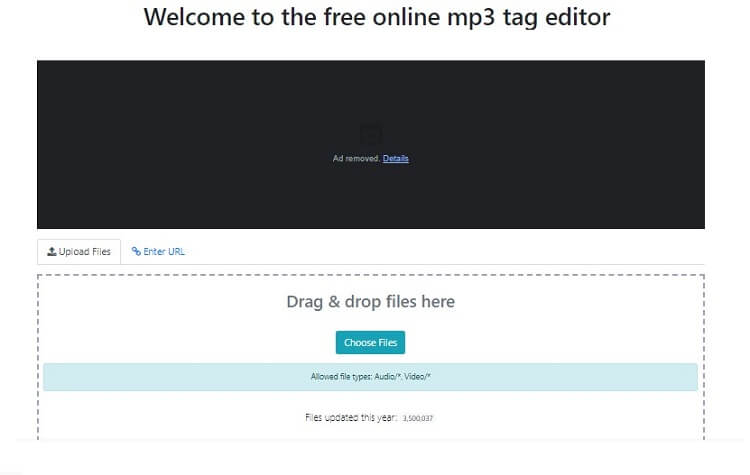
Преимущества
Поддерживает все аудиоформаты
Бесплатный
Недостатки
Слишком много рекламы
2. GetAlbumArt
С помощью этого онлайн-инструмента можно не только добавить изображение в MP3, но и извлечь высококачественные изображения обложек альбомов и метаданные из загруженной аудиодорожки.
- Заходим в GetAlbumArt из браузера и нажимаем на Обзор, чтобы добавить аудиозапись.
- Нажимаем Изменить/Добавить обложку, чтобы импортировать изображение с устройства.
- Нажимаем на Скачать обложку/MP3, чтобы сохранить файл.
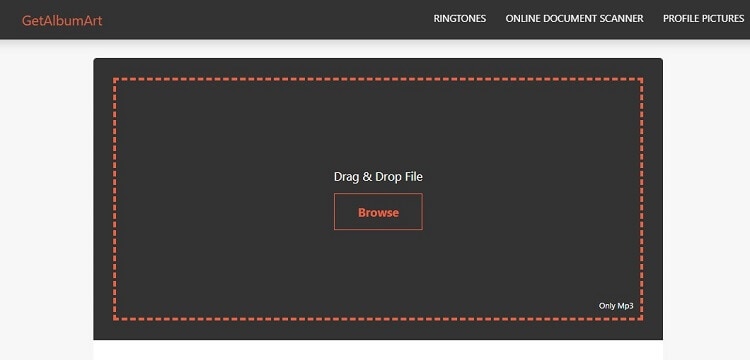
Преимущества
Бесплатный и простой пользовательский интерфейс
Недостатки
Большое количество рекламы
Поддерживает только формат MP3
Часть 4. Сравнение между вышеперечисленными инструментами для добавления изображения в MP3
Инструменты |
Форматы |
Скорость |
Экспорт MP3 в MP4 |
| Wondershare UniConverter | Все типы аудиофайлов | Быстрая и эффективная | Да |
| VLC | Все типы аудиофайлов | Нормальная | Да |
| TagMP3 | Все популярные форматы | Нормальная | Нет |
| GetAlbumArt | Только MP3 | Медленная | Нет |
Wondershare UniConverter – это комплексный инструмент, в котором можно не только исправить метаданные изображения, но и изменить его формат, а также управлять его настройками в удобном интерфейсе. Хотя VLC удобен, но еще есть к чему стремиться. Для пользователей, ищущих быстрое решение, отсутствие поддержки всех форматов файлов и медленная скорость конвертирования – это серьезный недостаток онлайн-инструментов.